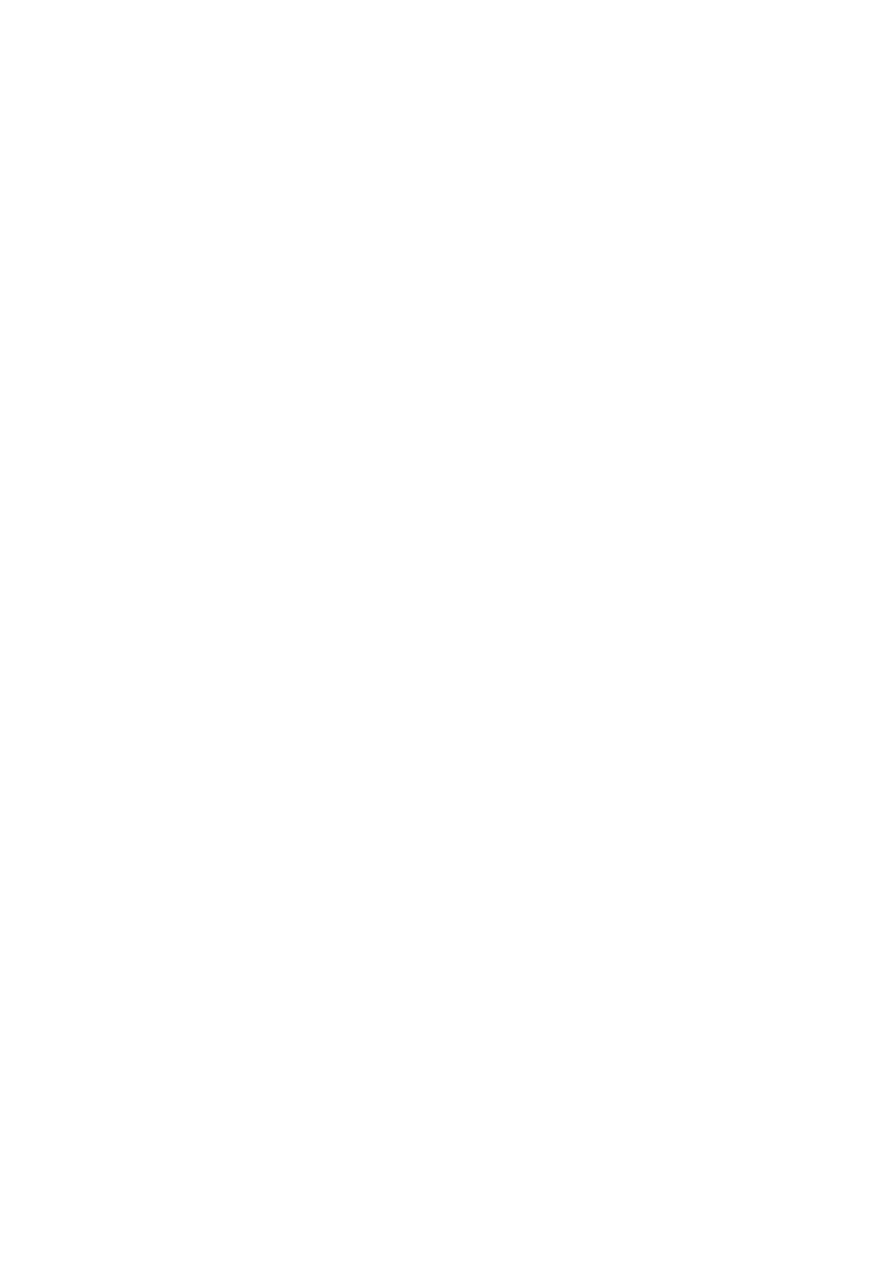
LabVIEW Data Logger Strona 1 / 2
OBSŁUGA PROGRAMU REJESTRACJI DANYCH DLA
MULTIMETRU BM859CF
1. Uruchamianie programu
a) Połączyć multimetr z komputerem za pomocą firmowego kabla RS232 z optoizolacją.
a) Włączyć komputer i monitor, poczekać na uruchomienie systemu Windows.
b) Uruchomić program korzystając z ikony skrótu CW_35 umieszczonego na pulpicie.
2. Przygotowanie do pomiarów
a) Wybrać zakładkę FORMULARZ i wprowadzić dane do odpowiednich pól:
- wypełnić dane osobowe członków grupy,
- wybrać symbol grupy A ... G,
- w polu UWAGI opisać rodzaj planowanych pomiarów,
- zanotować ścieżkę dostępu do pliku (ustalona na stałe, bez możliwości zmiany),
- zanotować nazwę pliku. Nazwa pliku jest generowana automatycznie z symbolu grupy,
daty i godziny wykonania pomiarów. Plik jest zapisywany automatycznie po
zakończeniu każdej serii pomiarów.
b) Wybrać zakładkę POMIAR i wprowadzić parametry serii pomiarów:
- ustalić numer portu szeregowego na COM 0 (wartość domyślnie ustawiona),
- zapoznać się z parametrami transmisji szeregowej (ustalone bez możliwości zmiany),
- wybrać liczbę pomiarów w planowanej serii,
- wybrać odstęp pomiędzy pomiarami (w sekundach).
- wybrać liczbę przedziałów w histogramie,
- ustalić zakres wskaźnika wskazówkowego dobierając go do zakresu wybranego w
mierniku, nastawa ta nie ma wpływu na poprawność prezentacji wyników w okienku
numerycznym i zapisu danych do pliku.
c) Włączyć multimetr, wybrać odpowiednią funkcję pomiarową i dołączyć do układu
pomiarowego
3. Realizacja pomiarów
a) Uruchomić pomiary przyciskiem START na zakładce POMIAR.
b) Skontrolować poprawność transmisji porównując wskazania na wyświetlaczu miernika i na
ekranie komputera.
c) Pomiary zakończą się automatycznie i wyniki zostaną zapisane do pliku dyskowego po
wykonaniu zadanej liczby pomiarów. Dane zapisywane są w pliku tekstowym.
d) Pomiary można zakończyć wcześniej za pomocą przycisku PRZERWIJ. Do pliku
dyskowego zostaną zapisane wyniki pomiarów rzeczywiście zrealizowanych.
4. Analiza uzyskanych wyników
a) Wybrać zakładkę PRZEBIEGI i zapoznać się z wynikami pomiarów w postaci wykresu i
histogramu. Dla wykresu dostępne są następujące narzędzia analizy:
- kursor w osi X,
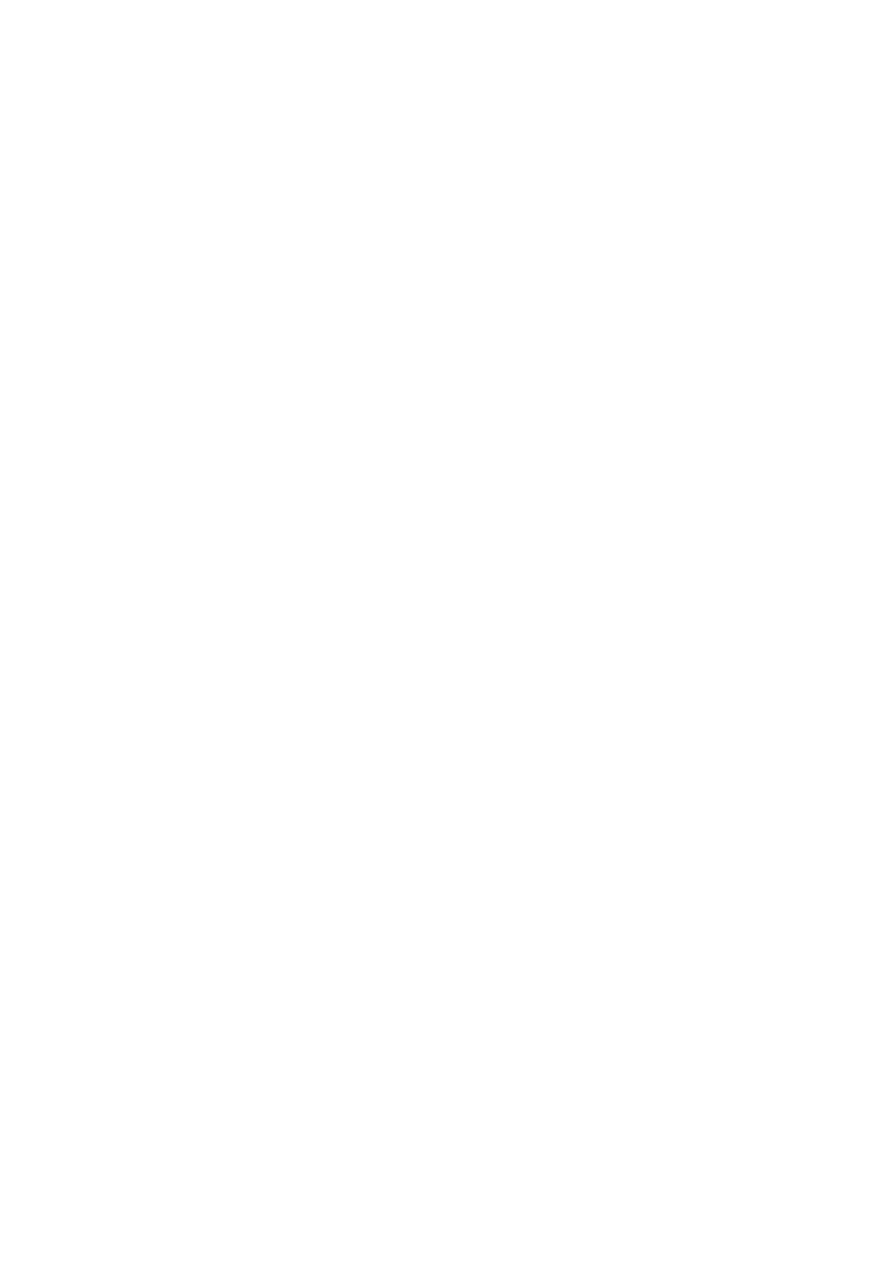
LabVIEW Data Logger Strona 2 / 2
- lupa (powiększanie okienkowe, wycinek osi X, wycinek osi Y, powrót do poprzedniej
postaci wykresu, powiększenie/pomniejszenie całości wykresu),
- przesuw wykresu w dowolnym kierunku.
b) Uruchomić program NOTATNIK (lub inny podobny) i w katalogu C:\lab35 otworzyć plik
z zapisanymi danymi. Właściwy plik ustalić na podstawie daty i godziny zawartej w nazwie
pliku. Sprawdzić poprawność zapisanych danych. W nagłówku pliku zapisane są dane
wprowadzone w zakładce FORMULARZ, a poniżej w kolejnych wierszach wyniki
pomiarów.
c) Skopiować plik z danymi na dyskietkę w celu przygotowania sprawozdania.
d) W razie potrzeby powtórzyć pomiary.
5. Realizacja kolejnych serii pomiarów
a) Kolejne serie pomiarów można realizować bez zamykania programu.
b) Przed rozpoczęciem kolejnej serii pomiarów powrócić do zakładki FORMULARZ i
wprowadzić nowy, aktualny opis w polu UWAGI.
c) W zakładce POMIAR zdefiniować nowe parametry serii pomiarów.
d) Przeprowadzić kolejne pomiary zgodnie z pkt.3 i 4.
6. Koniec pracy z programem
a) Po wykonaniu wszystkich zaplanowanych pomiarów odłączyć multimetr od układu
pomiarowego i wyłączyć go.
b) Zakończyć pracę programu poprzez zamknięcie jego okna.
c) Zamknąć system Windows.
d) Wyłączyć napięcie na stanowisku pomiarowym.
Wyszukiwarka
Podobne podstrony:
ćw. 34. LabView. Obsługa programu rejestracji danych
PLAN - OBSŁUGA PROGRAMU PŁATNIK, RACHUNKOWOŚĆ, PŁATNIK
Cw 2 Nawigacja w LabVIEW Instrukcja
4 6 Pomiary, kontrola i rejestracja danych (labolatorium(1)
Podstawy obslugi programu TwinCAT System Manager
Obsluga programu AnDo2005
Instrukcja obsługi programu SPCpro IT900
Kurs obsługi programu Fdisk
Obsługa i programowanie?lownika Hitachi sera WJ200 praca do przodu Dr inż D Perczyńskix
Plik Word a w nim przydatne wiadomości do nauki obsługi programu Matlab, Politechnika Rzeszowska
Instrukcja Obsługi Programu Symulacyjnego TUTSIM
ĆW 08 10 Obsługa Oscyloskopu
Instrukcja do ćw 09 Roboty przemysłowe Programowanie robota
podstway obslugi klienta bazy danych MySQL
1 MDM lab Obsługa programu Rosette Plusid 8935
Instrukcja obsługi programu Quick II
więcej podobnych podstron